当完成定常模拟计算后,把定常结果作为非定常的初始值,进行非定常模拟的设置。图4.1-50 打开文件3)在工具目录树上,双击目录树下→选项,打开基本设置。图4.1-51 非定常设置图4.1-52 非定常交界动静交接面设置5)单击工具条上选项,进行计算求解的设置。图4.1-53 非定常求解设置图4.1-54 非定常结果输出设置7)工具栏图标选择,选择。图4.1-55 输出非定常设置文件图4.1-56 非定常运算设置......
2023-06-26
从Windows开始菜单选择“所有程序”→“Altium”→“Protel DXP 2004”。当打开Protel DXP 2004后,将显示最常用的初始任务,如图0-10所示。
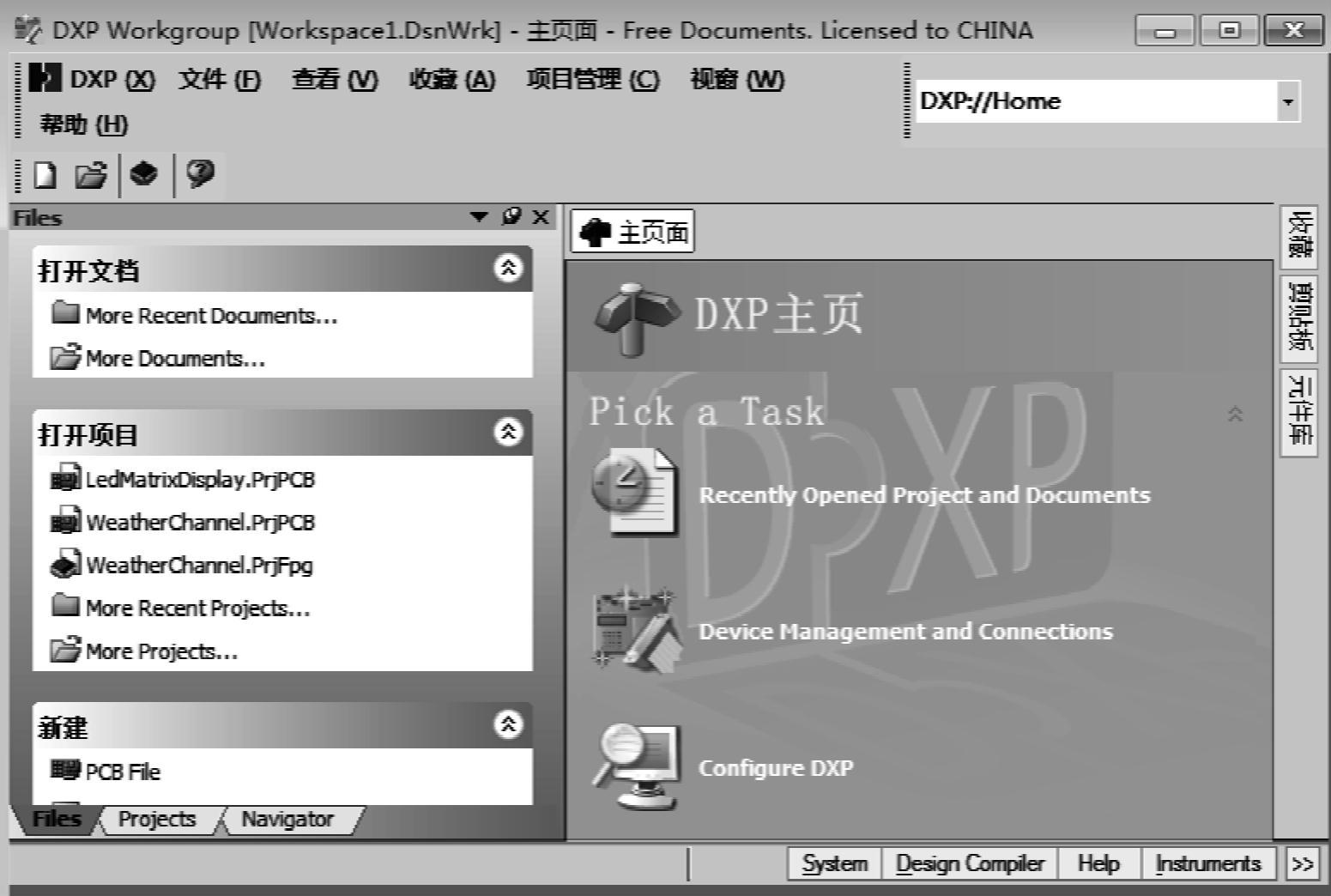
图0-10 Protel DXP 2004主窗口版面
如图0-10所示,主窗口的上方为菜单栏、工具栏和导航栏;左边为工作区面板;中间为工作区窗口,列出了常用的工作任务;右边也是工作区面板,包括收藏、剪贴板及元件设置等面板;左下角为状态栏和控制栏。
建立设计文件夹后,能在编辑器之间转换,例如,原理图编辑器和PCB编辑器。“The Design Explorer”将根据当前所工作的编辑器来改变工具栏和菜单。一些工作区面板的名字最初也会显示在工作区右下角。在这些名字上单击将会弹出面板,这些面板可以通过移动、固定或隐藏来适应的工作环境。
图0-11展示了当几个文件和编辑器同时打开并且窗口进行平铺时的“The Design Explorer”。
Protel DXP 2004将所有的设计文件和输出文件都作为个体文件保存在硬盘。可以使用Windows Explorer来查找。项目文件可以建立与包含设计文件的连接,这样使得设计验证和同步成为可能。
在Protel DXP 2004中,一个项目包括所有文件夹的连接和与设计有关的设置。一个项目文件,例如xxx.PrjPCB,是一个ASCII文本文件,用于列出在项目里有哪些文件以及有关输出的配置,例如打印和CAM。那些与项目没有关联的文件称为“自由文件(free documents)”。与原理图样和目标输出的连接,例如PCB、FPGA、VHDL或库封装,将添加到项目中。一旦项目被编辑,设计验证、同步和对比就会产生。例如,当项目被编辑后,项目中的原始原理图或PCB的任何改变都会被更新。
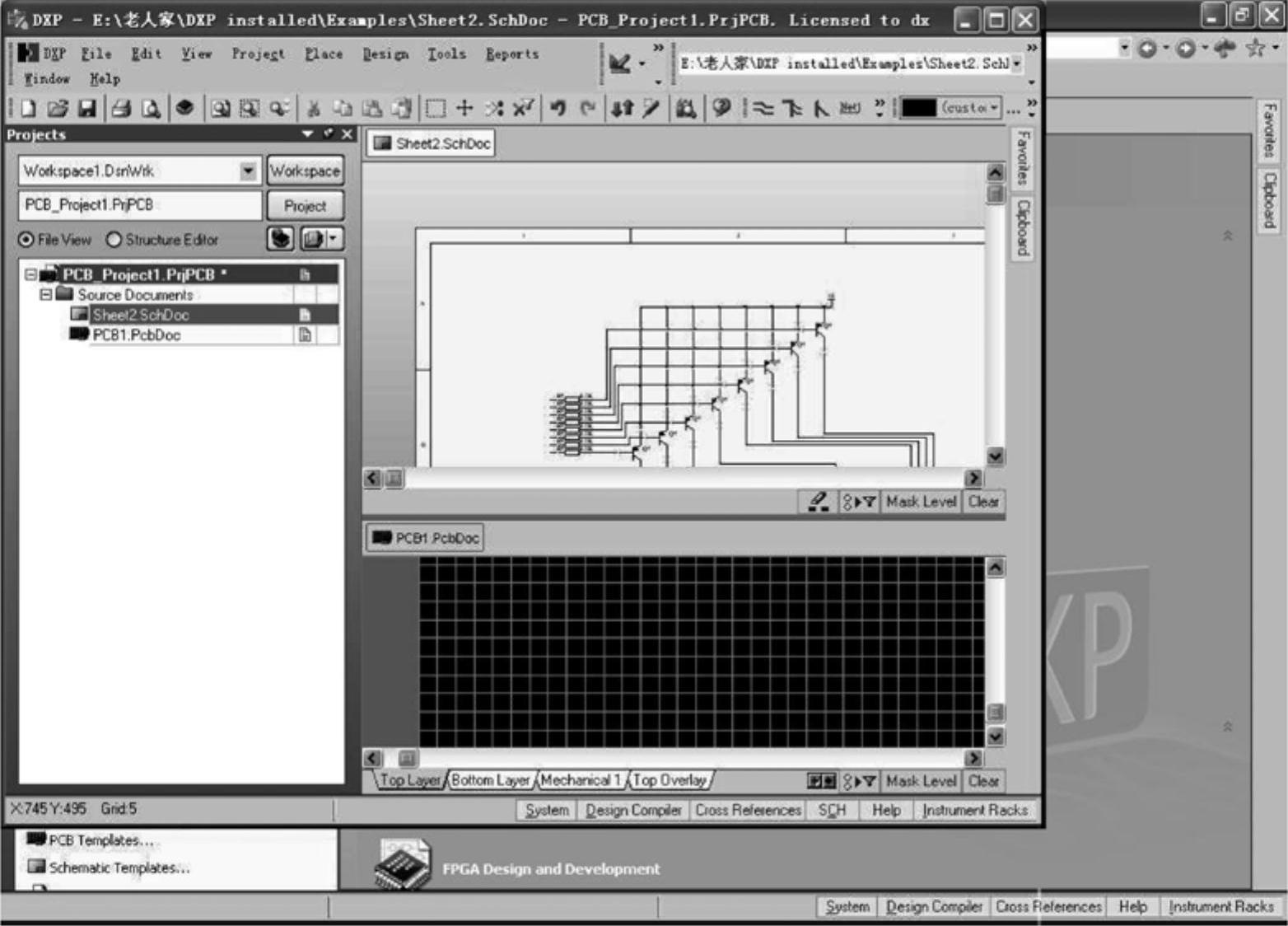
图0-11 编辑器平铺的窗口图
建立一个新项目的步骤对各种类型的项目都是相同的。将以PCB项目为例。首先要创建一个项目文件,然后创建一个空的原理图图样以添加到新的项目中。在这个指导书的最后将创建一个空白PCB并将它同样添加到项目中。
1.创建一个新的PCB项目
1)在设计窗口的“Pick a Task”区中单击“Create a new Board Level Design Project”。
另外,也可以在“Files”面板中的“New”区单击“Blank Project(PCB)”。如果这个面板未显示,选择“File”→“New”,或单击设计管理面板底部的Files选项卡。
2)Projects面板如图0-12所示。新的项目文件PCB Project1.PrjPCB,与“NoDocuments Added”文件夹一起列出。
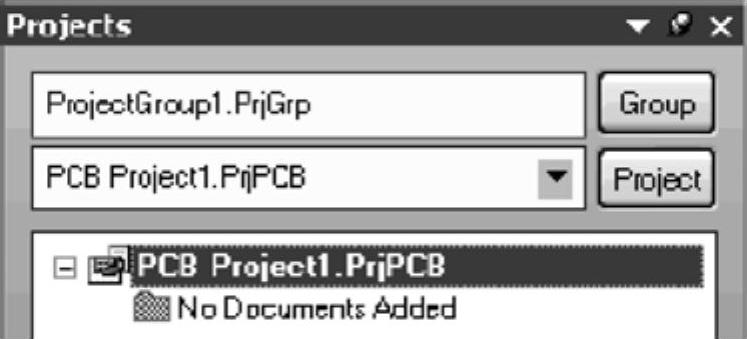
图0-12 Projects面板
3)通过选择“File”→“Save Project As”来将新项目重命名(扩展名为*.PrjPCB)。指定要把这个项目保存在硬盘上的位置,在文件名栏里键入文件名“Multivibrator.PrjPCB”并单击“Save”。
2.创建一个新的原理图图样
1)在“Files”面板的“New”单元选择“File”→“New”并单击“Schematic Sheet”。一个名为“Sheet1.SchDoc”的原理图图样出现在设计窗口中,并且原理图文件夹也自动地添加(连接)到项目。这个原理图图样在“Projects”选项卡中的紧挨着项目名下的“Schematic Sheets”文件夹下。
2)通过选择“File”→“Save As”来将新原理图文件重命名(扩展名为*.SchDoc)。指定要把这个原理图保存在硬盘中的位置,在文件名栏键入“Multivibrator.SchDoc”,并单击“Save”。
3)当空白原理图样打开后,将注意到工作区发生了变化。主工具栏增加了一组新的按钮,新的工具栏出现,并且菜单栏增加了新的菜单项,现在就在原理图编辑器中了。
可以自定义工作区的许多模样。例如,可以重新放置浮动的工具栏。单击并拖动工具栏的标题区,然后移动鼠标重新定位工具栏。改变工具栏,可以将其移动到主窗口区的左边、右边、上边或下边。
如果想添加到一个项目文件中的原理图图样已经作为自由文件夹被打开,那么在“Projects”面板的“Free Documents”单元“schematic document”文件夹上用鼠标右键单击,并选择“Add to Project”。现在这个原理图图样在“Projects”选项卡中的紧挨着项目名下的“Schematic Sheets”文件夹下,并连接到项目文件。
3.设置原理图选项
在开始绘制电路图之前首先要做的是设置正确的文件夹选项。完成步骤如下所述。
1)从菜单选择“Design”→“Options”,打开文件夹选项对话框。在此唯一需要修改的是将图样大小(sheet size)设置为标准A4格式。在“Sheet Options”选项卡找到“Standard Styles”栏。单击输入框旁的箭头将看见一个图样样式的列表。
2)使用滚动栏来向上滚动到A4样式并单击选择。
3)单击“OK”按钮关闭对话框,更新图样大小。
4)为将文件再全部显示在可视区,选择“View”→“Fit Document”。
在Protel DXP中,可以通过按菜单热键(在菜单名中带下划线的字母)来激活任何菜单。以后任何菜单项也将有可以用来激活该项的热键。例如,对于选择“View”→“Fit Document”菜单项的热键就是在按了<V>键后按<D>键。许多子菜单,诸如“Edit”→“DeSelect”菜单,是可以直接调用的。要激活“Edit”→“DeSelect”→“All”菜单项,只需要按<X>键(用于直接调用“DeSelect”菜单)及<A>键。
4.原理图参数设置
1)从菜单选择“Tools”→“Preferences”(热键<T>,<P>)打开“原理图参数”对话框。这个对话框允许设置全部参数,这些将应用到将继续工作的所有原理图图样。
2)单击“Default Primitives”选项卡以使其为当前,勾选“Permanent”。单击“OK”按钮关闭对话框。
3)在开始绘制原理图之前,保存这个原理图图样,因此选择“File”→“Save”(热键<F>,<S>)。
在后面的章节中将会通过不同的项目来详细介绍Protel DXP 2004的各种功能及应用。

当完成定常模拟计算后,把定常结果作为非定常的初始值,进行非定常模拟的设置。图4.1-50 打开文件3)在工具目录树上,双击目录树下→选项,打开基本设置。图4.1-51 非定常设置图4.1-52 非定常交界动静交接面设置5)单击工具条上选项,进行计算求解的设置。图4.1-53 非定常求解设置图4.1-54 非定常结果输出设置7)工具栏图标选择,选择。图4.1-55 输出非定常设置文件图4.1-56 非定常运算设置......
2023-06-26

系统评价包括:评价系统分析、评价资料的收集、评价指标的选择、评价函数的确定、评价值的计算、单项评价、综合评价七个步骤,如图9-3所示。......
2023-07-15

大型底座浇注系统的设置,主要应根据具体结构特征确定。此时可采用阶梯式浇注系统,如图10-7所示。将内浇道设置在上部分型面上;或将圆形内浇道设置在侧壁上方,采用雨淋式顶注浇注系统。采用顶注式浇注系统虽可提高铸型上部的铁液温度,缩小各部位的温度差,但会对铸型底部造成较大的冲击,并由此产生某些铸造缺陷。......
2023-07-02

要确定电力系统的负荷变化引起的频率波动,需要同时考虑负荷及发电机组两者的调节效应,为简单起见先只考虑一台机组和一个负荷的情况。这就是说在频率为f1时达到了发电机组有功输出与系统的有功需求之间的平衡。正因为这样,依靠调速器进行的一次调整只能限制周期较短、幅度较小的负荷变动引起的频率偏移。负荷变动周期更长、幅度更大的调频任务自然地落到了二次调整方面。......
2023-06-15

当电位梯度超过允许值时,可采用下列措施进行均压:采用方孔接地网。实例表明,方孔接地网是提高变电所接地网均压效果的有效措施。它是近年来我国发电厂、变电所接地网设计中所采用的一项新技术。综上所述,为保证接地网的安全运行,宜采用其接地电阻值和网格电压作为安全判据。为使地网电位分布均匀,避免发生由接地网不良引起的事故,设计接地网时应采用方孔接地网或不等间距接地技术,并严格保证施工质量。......
2023-06-27

Creo提供缺省的系统颜色,利用它可轻松地标识模型几何、基准和其他重要的显示元素。3)单击下面前的按钮,打开如图1-9所示的,选择所需颜色并单击对话框右下角的按钮,即可完成对基准轴中心线颜色的设定。5)单击对话框下方的按钮,可将系统颜色设置保存到指定位置,保存格式为.scl文件。6)再次启动Creo软件时,可打开对话框并单击选项,右侧将弹出。......
2023-06-19

拉伸后删除还是保留原对象,取决于“DELOBJ”系统变量的设置。说明:如果要使创建的拉伸实体具有倾斜面(拔模面),如图9-23所示,那么在执行拉伸操作过程中,在“指定拉伸的高度或[方向/路径/倾斜角/表达式]”提示下选择“倾斜角”选项,并指定倾斜角度,最后才是指定拉伸高度。图9-22 创建一个拉伸实体图9-22 创建一个拉伸实体图9-23 具有倾斜面的拉伸实体图9-23 具有倾斜面的拉伸实体......
2023-06-20

表9.4-2 DHCP默认的通信参数2.DNS设定FS-0iD的DNS设定操作步骤如下:1)设定CNC参数PRM14880.5=1,生效CNC的DNS客户机功能,并将计算机设定为DNS服务器。图9.4-7 DHCP连接成功显示a)第一页 b)第二页在该显示页上,可进行主机名的定义。如CNC和计算机的连接失败,CNC将显示图9.4-8所示的DHCP连接出错页面,并显示“DHCP ERROR”信息。......
2023-06-25
相关推荐